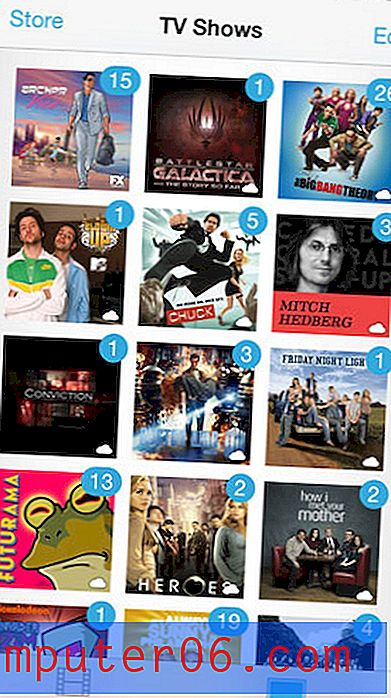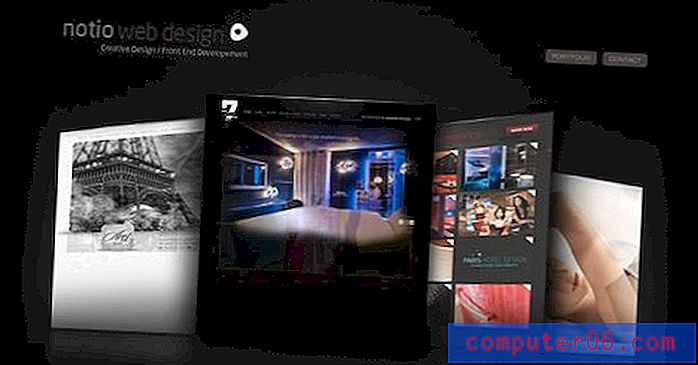Progetta una mappa della città 3D abbozzata da zero
Cerco costantemente di convincere i progettisti che SketchUp è uno strumento che dovrebbero avere nel loro arsenale. Non importa se non sai nulla o non sei interessato alla modellazione 3D, SketchUp può collegarsi direttamente al tuo flusso di lavoro come designer in vari modi utili. E hey, è gratis!
Oggi utilizzeremo SketchUp per creare da zero uno skyline della città estremamente semplice ma elegante. L'intero processo dovrebbe richiedere meno di un'ora e può richiedere solo pochi minuti se hai già familiarità con l'applicazione.
Sbirciata
Come puoi vedere, il nostro prodotto finale è una piccola scena cittadina che potresti facilmente immaginare di essere usato per un modello o anche per un progetto finito se lo sketch è quello che stai cercando. Gli edifici sono tutti molto semplici con dettagli minimi, ma il risultato finale è abbastanza impressionante.

Perché non limitarsi a disegnarlo?
Se dovessi generare qualcosa di simile all'immagine sopra per una presentazione, un sito Web o qualsiasi altro design, quanto tempo impiegheresti? Nonostante il fatto che l'illustrazione sia abbastanza semplice, molte persone potrebbero facilmente passare diverse ore a realizzare lo schizzo iniziale, scansionandolo e colorandolo in Photoshop.
Ora, immagina di mostrare al cliente e lui dice che vuole una vista ruotata in modo che possa vederla dall'altra parte e una vista dall'alto verso il basso. A questo punto, sei tornato al punto di partenza! Dovresti ricominciare da capo l'intero processo e dedicare diverse ore a preparare le altre versioni.
Tuttavia, se costruisci l'intero progetto in SketchUp, puoi semplicemente ruotare l'angolo di visualizzazione ed esportare di nuovo. C'è una serie quasi illimitata di diverse angolazioni e viste che potresti fornire al tuo cliente in pochi minuti da una richiesta.
Passaggio 1: creare le strade
La prima cosa che devi fare è ovviamente andare a scaricare e installare la versione gratuita di SketchUp. Non preoccuparti se non hai mai usato questa app prima d'ora, è davvero semplice da utilizzare e da utilizzare e non ha nulla vicino alla curva di apprendimento della tua tipica applicazione di modellazione 3D ad alta potenza. Fidati, io potrei insegnare a tua nonna a usare SketchUp tra un'ora.
Una volta che l'app è pronta per l'uso, crea un nuovo documento ed elimina tutto ciò che già contiene. Dovresti avere una tela completamente vuota da cui iniziare.
Ora prendi lo strumento Rettangolo (R) e disegna un rettangolo alto e magro come quello che vedi sotto. Le dimensioni non contano davvero in quanto non disegneremo nulla in scala. Questo è solo un divertente progetto a mano libera come prova del concetto.
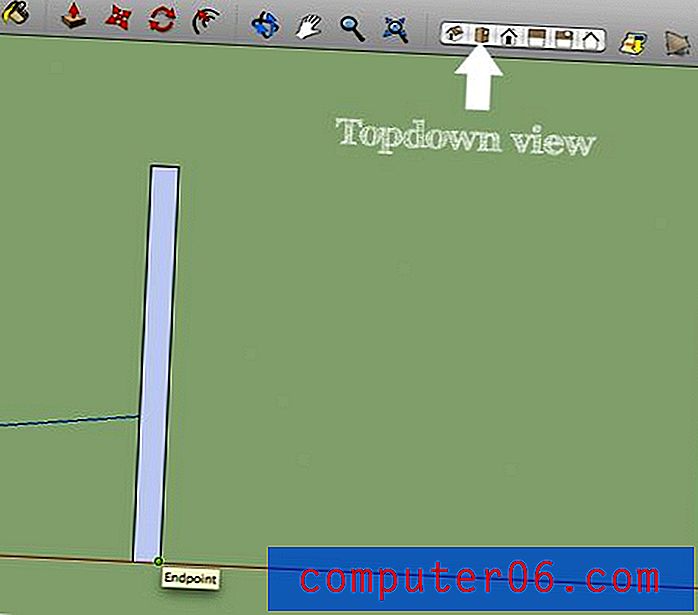
Ora, prendi il tuo strumento Seleziona premendo Spazio e fai doppio clic sulla casella per selezionarlo. Nota che questo seleziona il riempimento e i bordi, questa è una parte molto importante di come funziona SketchUp. I bordi sono elementi distinti e possono essere spostati e manipolati indipendentemente dal riempimento della forma, proprio come forme e tratti in Illustrator.
Ora, con quello selezionato, prendi lo strumento Sposta (M) e trascina la forma per copiarlo. Posiziona la versione copiata a destra della prima versione. Ora arriva il trucco, dopo aver messo la copia in posizione, digitare immediatamente "/ 5". Ciò creerà una matrice di oggetti tra i due elementi appena creati. Quindi quando fai una copia, digitando “/ 5” lo trasformerai in cinque copie equidistanti dell'articolo. Allo stesso modo, se si desidera effettuare dieci copie, digitare "/ 10" e così via.
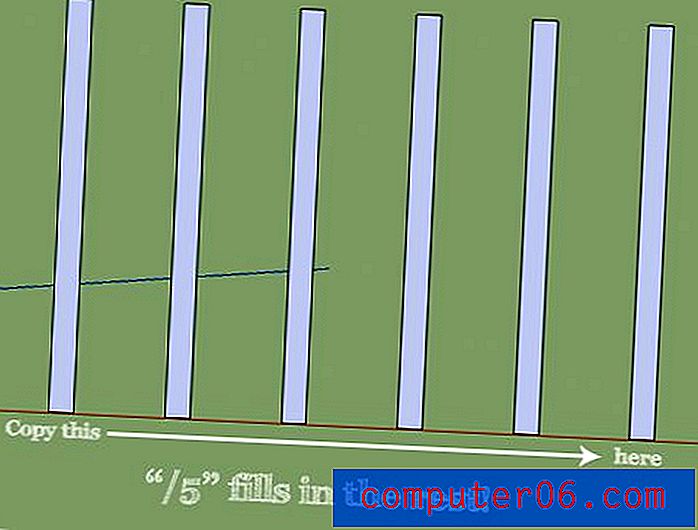
Una volta posizionate le colonne verticali, aggiungi alcune righe di collegamento orizzontali a caso. Ho scelto di rendere la mia abbastanza semplice e simile a una griglia per rappresentare una grande città, ma sentiti libero di impazzire quanto vuoi.
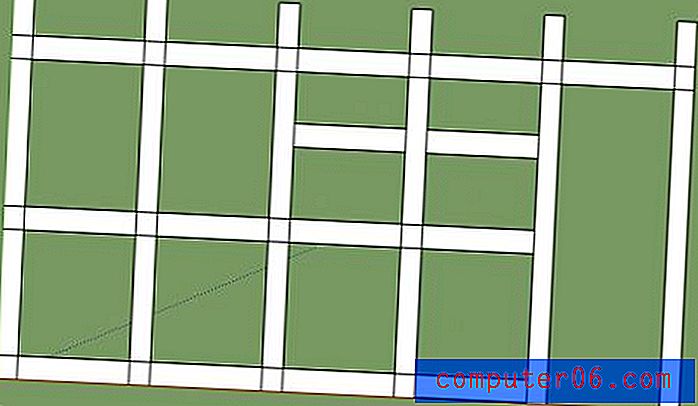
Nota tutte le piccole linee che si intersecano in cui le nostre strade si sovrappongono. Puoi selezionare ognuno di questi singolarmente con lo strumento Seleziona ed eliminarli, ma dato che stiamo cercando uno schizzo, mi sono piaciute le linee extra superflue.
Notate che anche io sono andato avanti e ho colorato la mia strada di bianco. Per fare ciò, fai triplo clic per selezionare l'intero oggetto stradale collegato, quindi apri la palette Materiali con Comando + Maiusc + C e trascina semplicemente il colore bianco sulla selezione.
Step 2: il tuo primo edificio
SketchUp ti offre la possibilità non solo di creare un'architettura incredibilmente complessa, ma anche di importare modelli pre-costruiti da una grande comunità. Potremmo facilmente popolare questo skyline con varie strutture della comunità, ma sarà molto più divertente e unico crearli da soli.
Per iniziare, prendi lo strumento Orbita (O) e ruota fino ad avere una bella vista ad angolo della mappa. Ora prendi di nuovo lo strumento Rettangolo e disegna un rettangolo vicino a uno degli incroci delle tue strade.
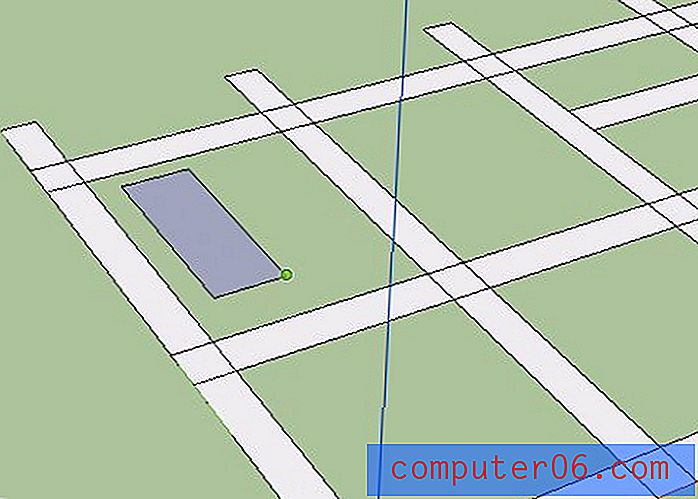
Tutto quello che devi fare per prendere quel piano piatto e trasformarlo in una forma 3D è fare clic e trascinare con lo strumento Spingi / tira (P). Dopo aver creato la tua scatola 3D, puoi modificarla utilizzando nuovamente lo strumento Spingi / tira su uno dei lati.
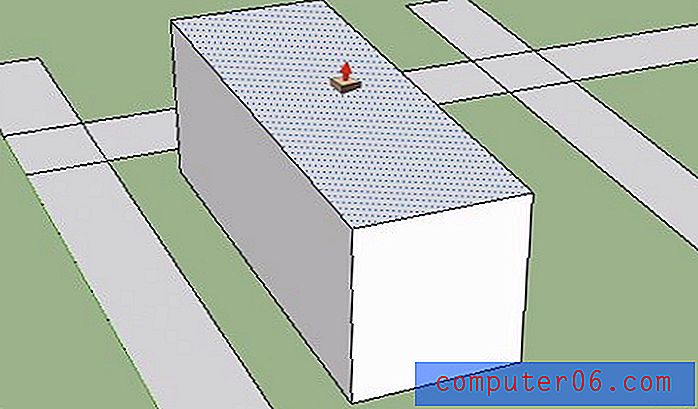
Aggiunta di livelli
Da qui prendi lo strumento Offset (F) e passa con il mouse sopra il poligono più in alto sulla tua scatola. Fare clic e trascinare per creare un percorso dell'inserzione nel mezzo di quel poligono.
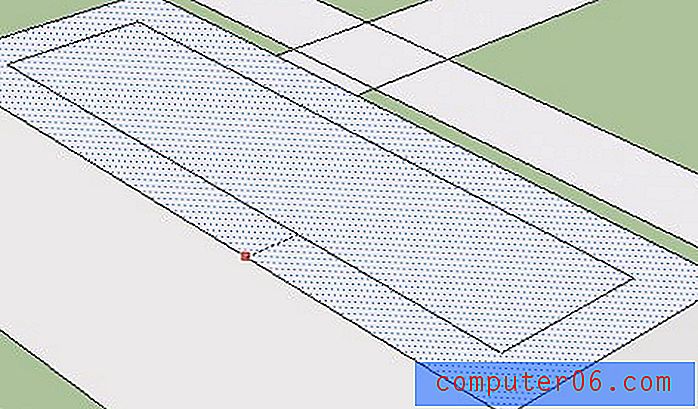
Da qui, SketchUp converte automaticamente questa nuova forma nel suo poligono, che può quindi essere spinto / tirato usando gli stessi passaggi che abbiamo fatto in precedenza.
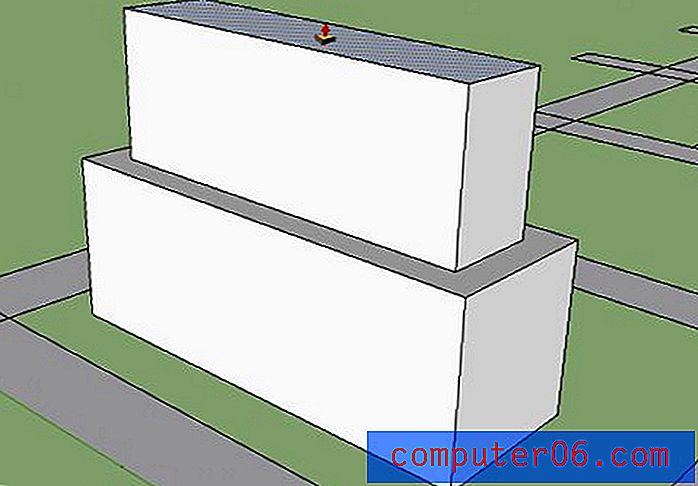
Ora ripeti semplicemente questi passaggi fino a quando non hai raggiunto una forma di costruzione di cui sei soddisfatto. Da qui potresti aggiungere finestre, porte e altri dettagli, ma terrò il mio super semplice come promesso.
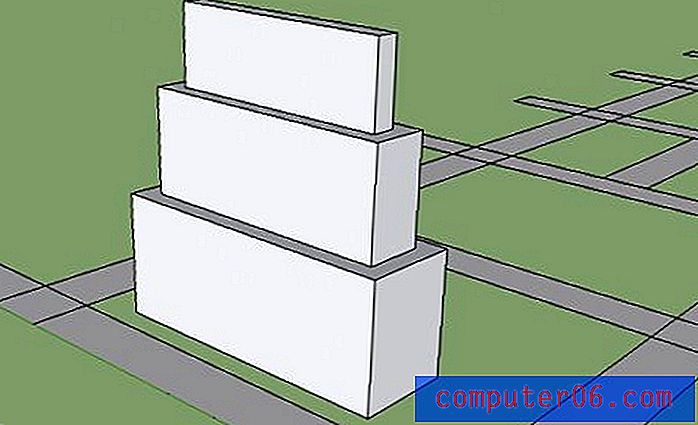
Aggiunta di più edifici
Da qui è facile fare copie di questo edificio (trascinare le opzioni con lo strumento Sposta) e rimodellarle con lo strumento Spingi / tira per sembrare uniche.
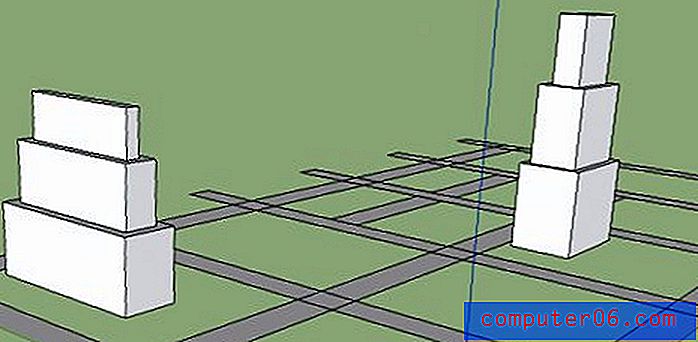
Trascorrere qualche minuto creando edifici di varia complessità. Alcuni con un livello, alcuni con diversi, alcuni densamente imballati, altri sparsi. Impazzisci e divertiti a riempire la tua città!
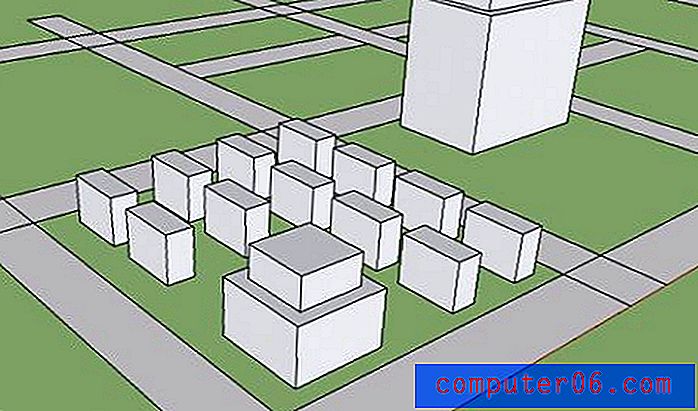
Tetto a punta
Non vogliamo che tutti i nostri edifici siano troppo simili, quindi dovresti cercare di trovare il modo di mescolare le cose. Un modo in cui l'ho fatto è stato aggiungendo un tetto a punta ad alcuni dei miei edifici. Questo processo è semplicissimo e può essere eseguito in due passaggi.
Innanzitutto, prendi lo strumento Linea (L) e traccia una linea al centro di uno dei tuoi tetti.
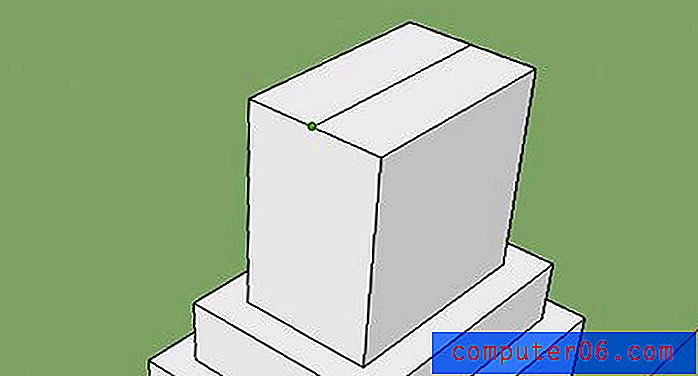
Successivamente, seleziona quella linea e spostala verso l'alto con lo strumento Sposta. Ecco! Emerge un bel picco uniforme.
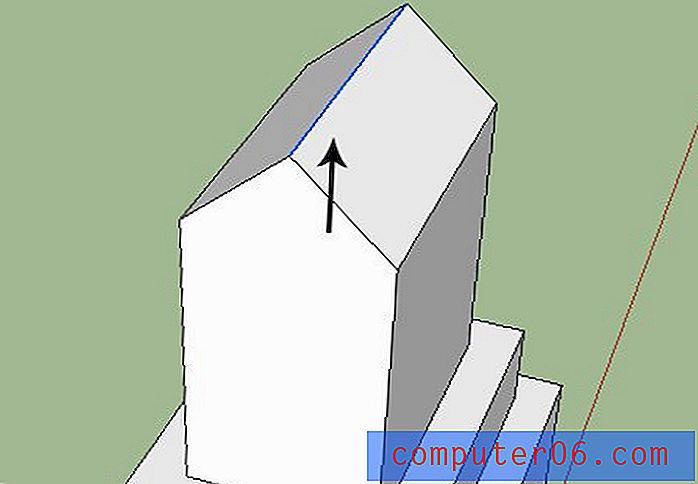
Strutture rotonde
Un altro ottimo modo per mescolare le cose è iniziare con un cerchio anziché un quadrato. Il processo è esattamente lo stesso di prima. Basta disegnare un cerchio, quindi spingerlo / tirarlo in una forma interessante e utilizzare lo strumento Offset per aggiungere livelli. Nell'esempio seguente, ho usato lo strumento Offset, quindi ho inserito la geometria per un effetto diverso.

Passaggio 3: aggiungi un po 'di stile
Dopo un minimo di lavoro, la tua città dovrebbe essere finita! Da qui puoi iniziare ad aggiungere stile. La prima cosa che ho fatto è stato assicurarmi che le mie strade fossero bianche e che i miei edifici fossero blu. Puoi colorare il tuo come preferisci.

Ora arriva la parte divertente, nel menu Finestra, visualizza la tavolozza degli stili. Questo contiene un sacco di modelli di stile con un clic che cambiano l'aspetto di tutto il tuo progetto!

Prova a giocare con diversi punti di vista e stili per vedere cosa puoi inventare.

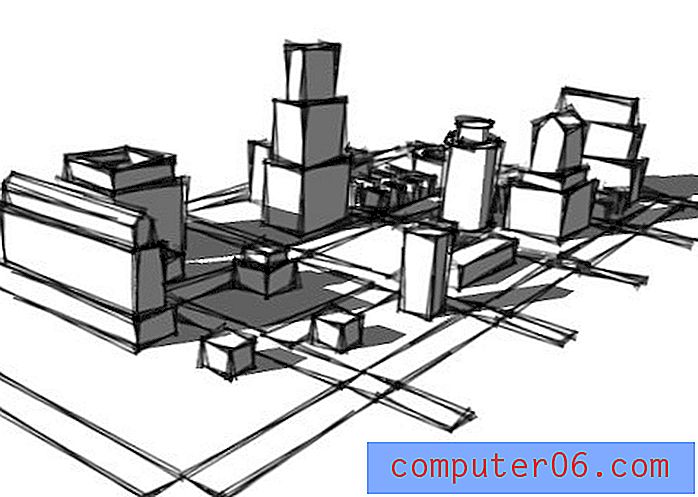

Notate quanto ogni versione sia completamente diversa, al punto che sembrano essere progetti diversi. Puoi anche mescolare e abbinare stili diversi e costruirne uno completamente tuo!
Un'altra grande caratteristica è la possibilità di creare animazioni fly-through in pochi secondi. Tutto quello che devi fare è posizionare la fotocamera e aggiungere una nuova cornice. SketchUp si occuperà automaticamente di tutte le interpolazioni in modo da poter avere un'animazione di qualità professionale con quasi nessuno sforzo!
Conclusione
Spero che questo progetto abbia il cervello in overdrive considerando tutte le cose che puoi fare con SketchUp. Come designer professionista, questo strumento gratuito e facile da usare può aggiungere molta varietà al tuo set di competenze e servizi commercializzabili. Ricorda che puoi costruire qualsiasi cosa tu possa immaginare, non solo edifici! Dai un'occhiata al nostro recente tutorial su come creare del fantastico testo 3D.
Lascia un commento qui sotto e facci sapere se ti è piaciuto il post. Usi SketchUp nel tuo flusso di lavoro? Dicci come!